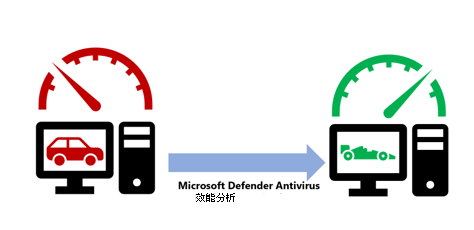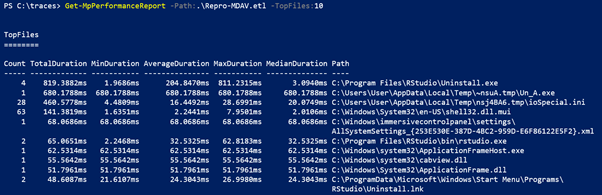Microsoft Defender 防病毒軟體的效能分析器
適用於
- 適用於端點的 Microsoft Defender 方案 1
- 適用於端點的 Microsoft Defender 方案 2
- Microsoft Defender 防毒軟體
平台
- Windows
需求
Microsoft Defender 防病毒軟體效能分析器具有下列必要條件:
- 支援的 Windows 版本:
- Windows 10
- Windows 11
- Windows Server 2016 及更新版本
- 使用新式整合解決方案上線時 Windows Server 2012 R2 ()
- 針對 Windows Server 2012 R2,需要 Windows ADK (Windows Performance Toolkit) 。 下載並安裝 Windows ADK
- 平臺版本:
4.18.2108.7或更新版本 - PowerShell 版本:PowerShell 5.1 版、PowerShell ISE、遠端 PowerShell (4.18.2201.10+) 、PowerShell 7.x (4.18.2201.10+)
什麼是 Microsoft Defender 防病毒軟體效能分析器?
如果執行 Microsoft Defender 防病毒軟體的裝置發生效能問題,您可以使用效能分析器來改善 Microsoft Defender 防病毒軟體的效能。 效能分析器是一種 PowerShell 命令行工具,可協助您判斷在防病毒軟體掃描期間,可能會造成個別端點效能問題的檔案、擴展名和程式。 您可以使用效能分析器所收集的資訊來評估效能問題並套用補救動作。
類似於機制在發生效能問題的車輛上執行診斷和服務的方式,效能分析器可協助您改善 Microsoft Defender 防病毒軟體效能。
一些要分析的選項包括:
- 影響掃描時間的最上層路徑
- 影響掃描時間的熱門檔案
- 影響掃描時間的熱門程式
- 影響掃描時間的最上層擴展名
- 組合 - 例如:
- 每個擴充功能的頂端檔案
- 每個擴充功能的最上層路徑
- 每個路徑的前置進程
- 每個檔案的最上層掃描
- 每個進程每個檔案的掃描數目最高
執行效能分析器
執行效能分析器的高階程式包含下列步驟:
執行效能分析器,以收集端點上 Microsoft Defender 防病毒軟體事件的效能記錄。
注意事項
Microsoft Defender 型別防病毒軟體事件的
Microsoft-Antimalware-Engine效能會透過效能分析器記錄。使用不同的錄製報表來分析掃描結果。
使用效能分析器
若要開始錄製系統事件,請在系統管理員模式中開啟PowerShell,然後執行下列步驟:
執行下列命令以開始錄製:
New-MpPerformanceRecording -RecordTo <recording.etl>其中
-RecordTo參數指定儲存追蹤檔案的完整路徑位置。 如需詳細 Cmdlet 資訊,請參閱 Microsoft Defender 防病毒軟體 Cmdlet。如果有進程或服務認為會影響效能,請執行相關工作來重現情況。
按 ENTER 停止並儲存錄製,或 按 Ctrl+C 取消錄製。
使用效能分析器的
Get-MpPerformanceReport參數來分析結果。 例如,在執行 命令Get-MpPerformanceReport -Path <recording.etl> -TopFiles 3 -TopScansPerFile 10時,會為使用者提供影響效能的前三個檔案前十名掃描清單。如需命令行參數和選項的詳細資訊,請參閱 New-MpPerformanceRecording 和 Get-MpPerformanceReport。
注意事項
執行錄製時,如果您收到「因為 Windows Performance Recorder 已經錄製而無法啟動效能錄製」錯誤,請執行下列命令,以使用新的命令停止現有的追蹤: wpr -cancel -instancename MSFT_MpPerformanceRecording。
效能微調數據和資訊
根據查詢,用戶能夠檢視掃描計數、持續時間 (總計/最小/平均/最大/中位數) 、路徑、進程和掃描原因的數據。 下圖顯示掃描影響前10個檔案之簡單查詢的範例輸出。
匯出和轉換成 CSV 和 JSON
效能分析器的結果也可以匯出並轉換成 CSV 或 JSON 檔案。 本文包含說明透過範例程式代碼「導出」和「轉換」程式的範例。
從 Defender 版本 4.18.2206.X開始,用戶可以在數據行下檢視掃描略過 SkipReason 原因資訊。 可能的值為:
- 未略過
- 優化 (通常是因為效能原因)
- 使用者略過 (通常是因為用戶設定排除)
針對 CSV
- 若要匯出:
(Get-MpPerformanceReport -Path .\Repro-Install.etl -Topscans 1000).TopScans | Export-CSV -Path .\Repro-Install-Scans.csv -Encoding UTF8 -NoTypeInformation
- 若要轉換:
(Get-MpPerformanceReport -Path .\Repro-Install.etl -Topscans 100).TopScans | ConvertTo-Csv -NoTypeInformation
針對 JSON
- 若要轉換:
(Get-MpPerformanceReport -Path .\Repro-Install.etl -Topscans 1000).TopScans | ConvertTo-Json -Depth 1
若要確保機器可讀取的輸出可與其他數據處理系統一起匯出,建議使用 -Raw 的 參數。Get-MpPerformanceReport 如需詳細資訊,請參閱下列各節。
Microsoft Defender 防病毒軟體 效能分析器 參考
提示
想要深入了解? Engage 技術社群中的Microsoft安全性社群:適用於端點的 Microsoft Defender 技術社群。